苹果手机新机首次开机画面设置教程是什么?
苹果手机新机开机画面的完整指南
对于初次使用苹果手机的新用户来说,开机画面的设置和首次激活过程可能会有些陌生,苹果手机的首次开机不仅是硬件的启动,更是与iOS系统深度绑定的个性化体验的开始,本文将详细解析苹果手机新机开机画面的具体步骤、注意事项以及常见问题的解决方法,帮助用户顺利完成设备激活和初始设置。
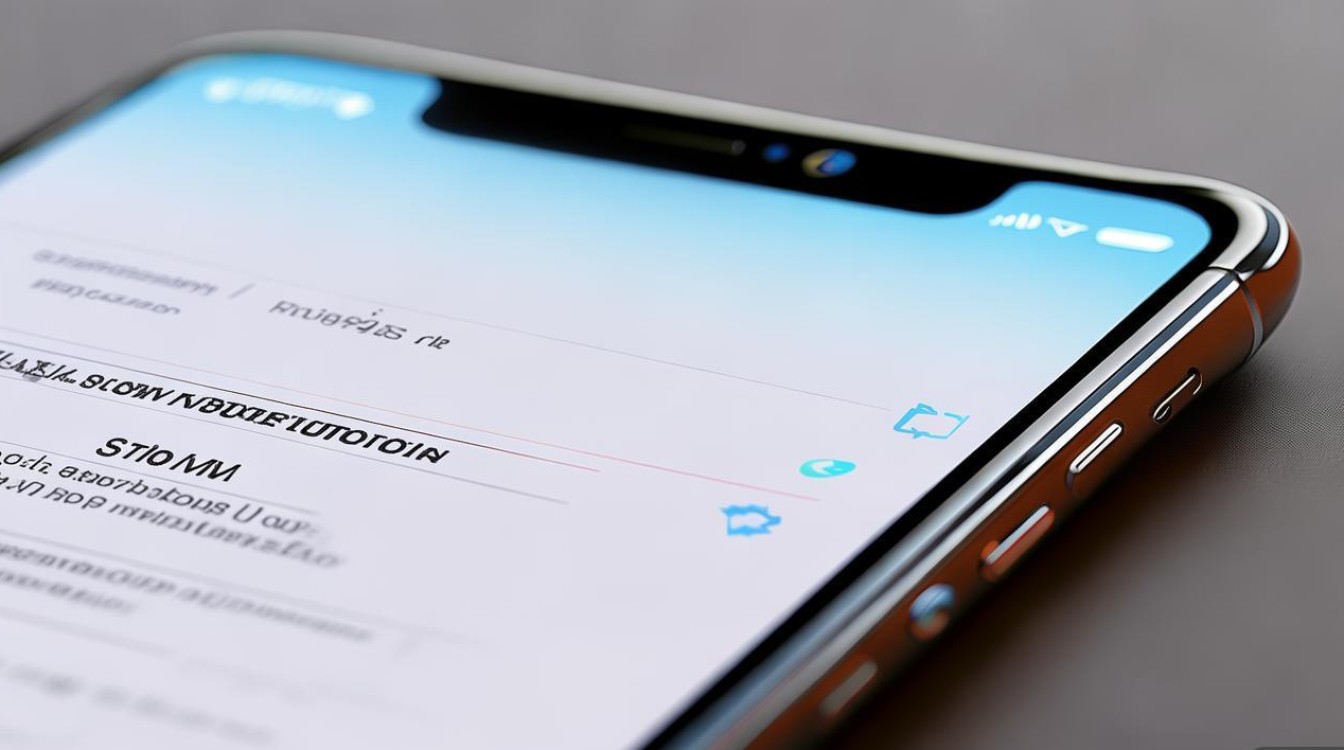
首次开机的基本流程
苹果手机的首次开机流程设计得简洁直观,用户只需按照屏幕提示逐步操作即可,以下是具体步骤:
-
按下电源键
- 新机包装内通常附带一根USB-C to Lightning数据线和充电头,将数据线连接手机与充电头,再将充电头插入电源插座。
- 长按机身右侧(或顶部,取决于机型)的电源键,直到屏幕出现苹果Logo,此时手机正在启动系统,可能需要1-2分钟。
-
选择语言与地区
- 启动后,屏幕会显示多种语言选项,选择“简体中文”或其他常用语言。
- 接着选择地区,这会影响系统显示的时间、天气等本地化服务。
-
连接Wi-Fi或激活蜂窝网络
- 如果选择Wi-Fi,需输入密码;若无网络,可稍后通过蜂窝网络激活(需SIM卡支持)。
- 部分旧款机型(如iPhone SE 2)可能需要插入SIM卡才能完成激活。
-
设置面容ID/触控ID或密码
- 根据机型提示,选择“面容ID”(iPhone X及后续机型)或“触控ID”(iPhone 8及更早机型)进行生物识别设置,或设置6位数字密码。
- 此步骤为设备安全的核心,建议优先启用生物识别功能。
-
登录Apple ID与iCloud
- 输入Apple ID账号(若没有可注册),用于同步iCloud数据、App Store下载等。
- 可选择“设置面容ID与密码”或“跳过”,但跳过会影响部分功能的完整性。
-
同意条款与条件
阅读并同意苹果的服务条款与隐私政策,点击“同意”继续。
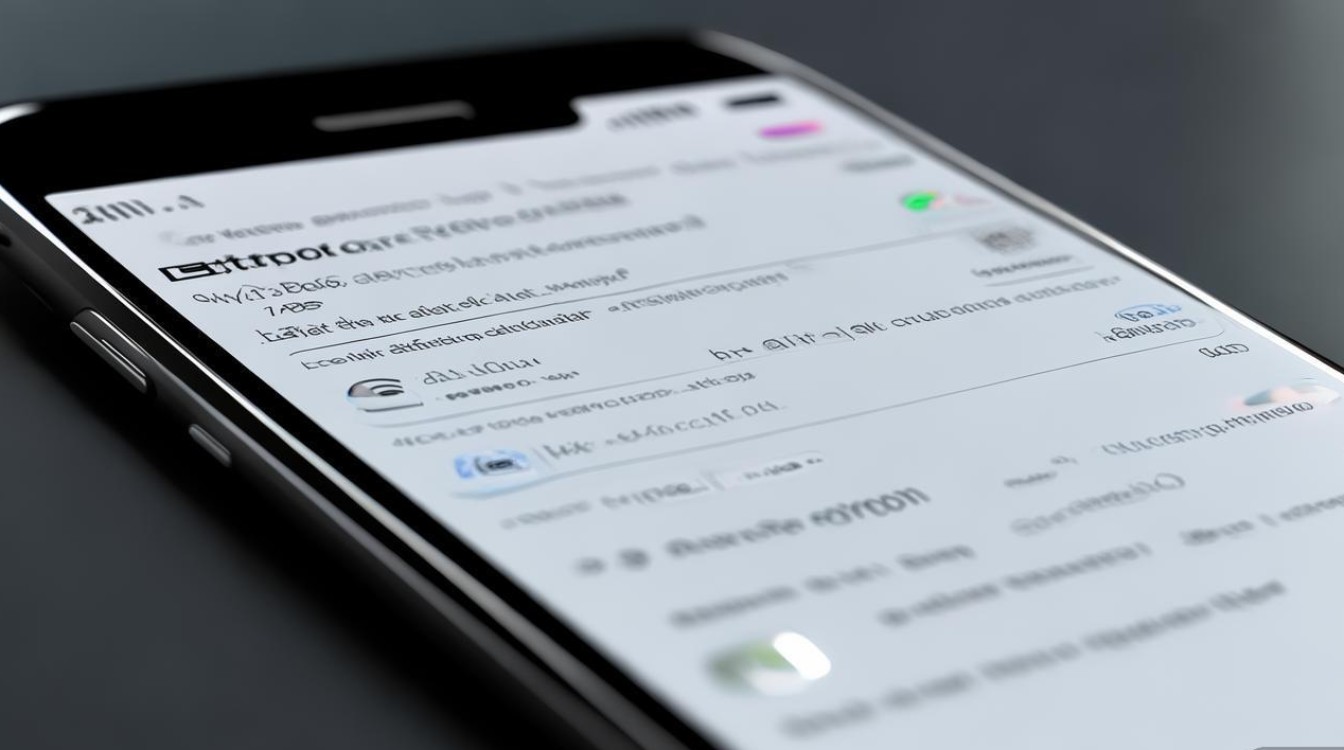
-
恢复或设置新设备
- 若从旧iPhone备份,选择“从iCloud云备份恢复”或“从Mac或PC恢复”;
- 若全新使用,选择“设置为新iPhone”,之后可手动迁移数据(通过“快速开始”功能)。
开机画面的个性化设置
完成基础激活后,用户可对开机画面进行个性化调整,包括壁纸、锁屏界面等。
-
更改壁纸
- 进入“设置”>“壁纸”>“添加新壁纸”,可选择苹果提供的动态壁纸、静态图片或自定义照片。
- 锁屏与主屏壁纸可分别设置,支持“透视模式”(iOS 16及以上)。
-
调整锁屏组件
长按锁屏界面,点击“自定义锁屏”,可添加天气、电池、日程等小组件,并调整字体与颜色。
-
设置动态效果
在“设置”>“辅助功能”>“动态效果”中,可开启或关闭视差效果、缩放等动画,优化视觉体验。
常见问题与解决方法
在首次开机过程中,用户可能会遇到以下问题:
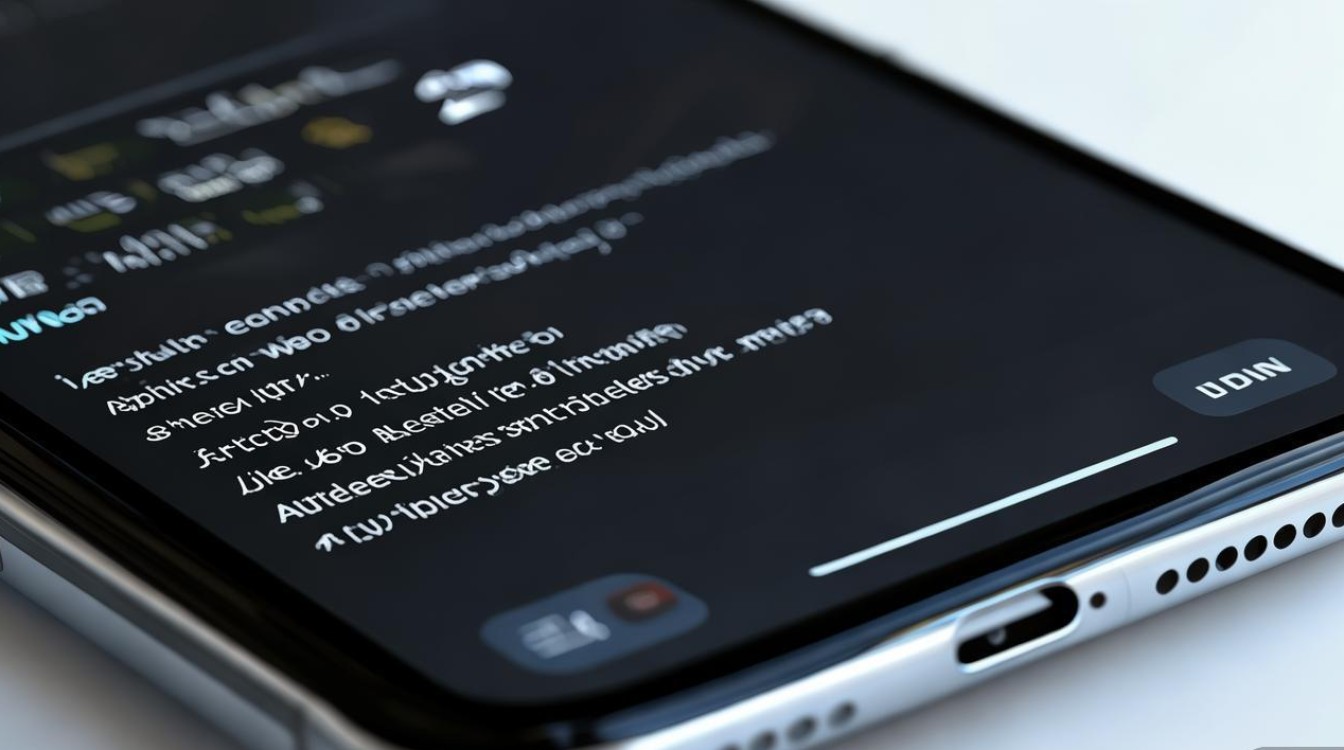
| 问题 | 可能原因 | 解决方法 |
|---|---|---|
| 无法进入激活界面 | 无网络或SIM卡未正确插入 | 确保Wi-Fi连接正常或检查SIM卡安装。 |
| 开机卡在苹果Logo | 系统故障或电量不足 | 长按电源键强制重启;连接充电器10分钟后重试。 |
| 面容ID/触控ID设置失败 | 指纹/面部录入不规范 | 按照提示多次调整角度,确保环境光线充足。 |
| 备份恢复失败 | iCloud空间不足或备份文件损坏 | 检查iCloud存储空间,或尝试用电脑备份(iTunes)。 |
高级设置与优化建议
完成基础设置后,建议用户进一步优化设备性能与安全性:
-
开启“查找”功能
在“设置”>“[您的姓名]”>“查找”中启用“查找我的iPhone”,防止设备丢失。
-
更新iOS系统
进入“设置”>“通用”>“软件更新”,安装最新系统以修复漏洞并提升性能。
-
关闭非必要通知
在“设置”>“通知”中管理App通知,减少干扰。
-
设置屏幕使用时间
通过“设置”>“屏幕使用时间”监控应用使用情况,尤其适合家长控制儿童用机。
苹果手机的首次开机和设置过程虽然步骤较多,但通过清晰的引导和个性化选项,用户可以轻松完成设备初始化,从基础激活到高级功能配置,合理利用iOS系统的灵活性不仅能提升使用体验,还能保障设备安全,对于新用户而言,耐心阅读屏幕提示并参考本文指南,将使整个过程更加顺畅,若遇到复杂问题,可联系苹果官方客服或前往Apple Store寻求支持。
版权声明:本文由环云手机汇 - 聚焦全球新机与行业动态!发布,如需转载请注明出处。



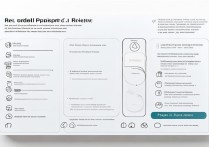

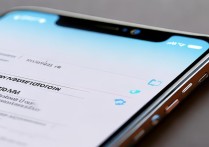
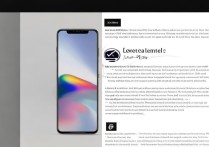





 冀ICP备2021017634号-5
冀ICP备2021017634号-5
 冀公网安备13062802000102号
冀公网安备13062802000102号